Win7电脑密码忘了怎么解除Win7电脑密码忘了五种解决方法共享
- PHPz转载
- 2023-07-09 17:33:1539122浏览
尽管Win7系统软件早已终止维护保养了,可是或是有很多用户在采用的,许多用户在应用电脑的过程中都是会密码设置,针对记忆力差而且不常应用电脑的好朋友,密码忘了是常常产生的事。不知道怎样解开忘记的电脑密码?接下来小编将为大家介绍解决Win7忘记开机密码的方法,请大家跟着看一下!
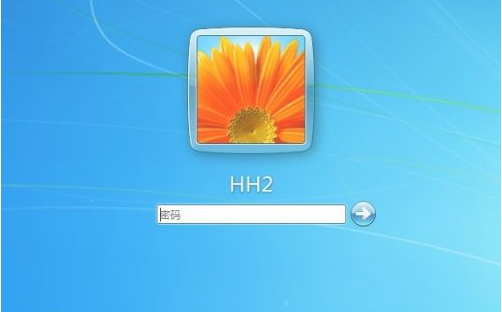
Win7电脑密码忘了解决方法
方式一:通用性设定
大伙儿可以在启动的情况下进到用户登陆密码键入页面,然后应用键盘快捷键:Ctrl+Alt+Delete,按下快捷键以后会弹出来一个文本框,大伙儿在文本框中键入:administer,随后按下回车键就可以进到系统软件了!
方式二:若是应用第一种方式以后发觉依然必须登陆密码
1、大伙儿可以在启动的情况下应用功能键F8进入安全模式;
2、在开启的渠道中挑选带命令的安全模式;
3、然后点击选“Administrator”,那样会弹出来一个看起来“CommandPrompt”设定页面;
4、应用指令加上一个新的帐户:netuserasd/add;
5、按下回车键新创建了帐户以后然后再度键入指令将大家刚新创建的账户设置为管理人员:netlocalgroupadministratorsasd/add键入以后按下回车键就可以;
6、进行以后重启电脑,挑选asd进到系统软件;
7、进到系统软件以后然后开启菜单栏中的操作面板,开启以后然后点击用户账号中的密码忘了的用户,选定删除密码就可以。
方式三:
1、按下键盘快捷键“win+R”开启运行窗口,键入mmc.exe,点击确定;
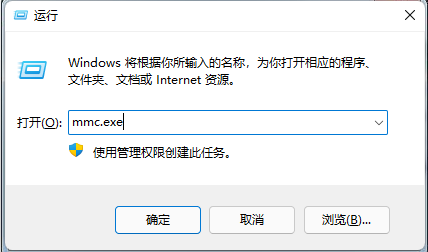
2、进到新页面以后,点击“文档”选择项中的“加上/删掉管理方法模块”;
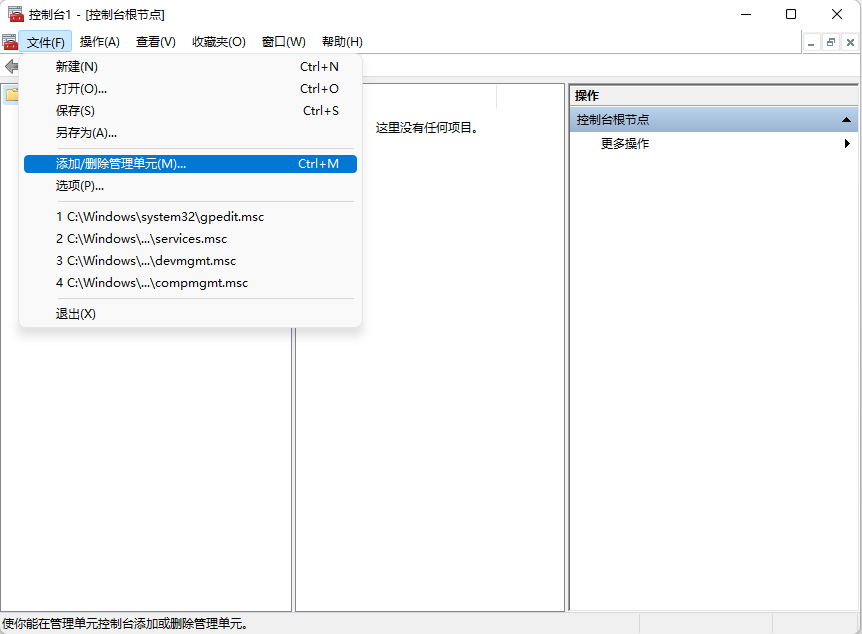
3、然后在左边的工具栏中寻找并开启“当地用户和组”,点击“加上”—“进行”按键,最终点击“明确”储存;
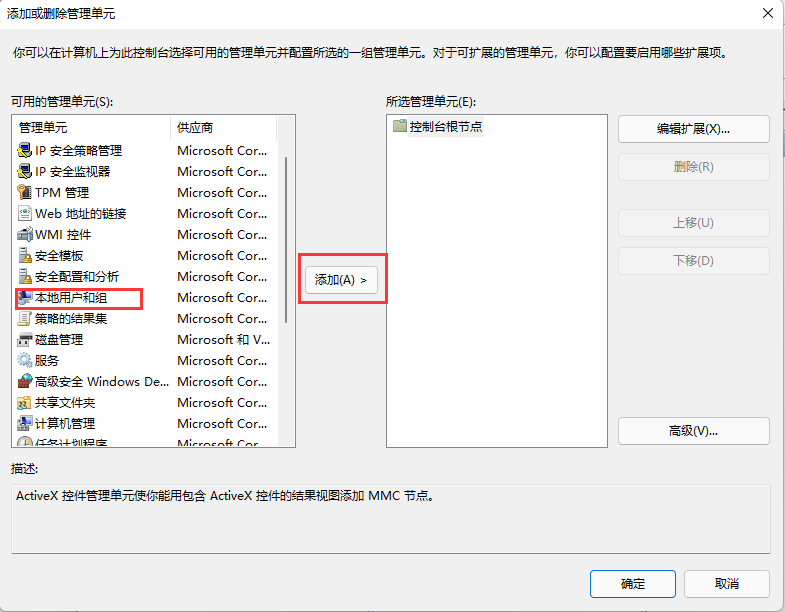
4、进行上一步设定以后开启当地用户和组选择项中的用户文件夹名称,应用电脑鼠标右键单击挑选“密码设置”选择项,那样不用初始登陆密码还可以设定新的登陆密码了。
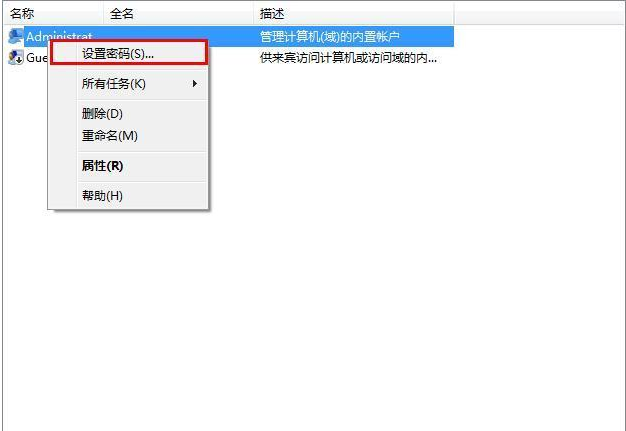
方式四:密码忘了,打不开系统软件
1、应用PE盘运行的电脑;
2、进到PE页面以后,开启c:windowssystem32;
3、接下来,将Magnify.exe以及cmd.exe的用户权限设置为管理员
4、再将Magnify.exe及其cmd.exe中的用户administrators权限设定为良好控制方式;
5、最终将Magnify.exe重新命名为:Magnify.exe1;
6、将cmd.exe重新命名为:Magnify.exe。
方式五:仅仅必须修改密码
1、重启win7系统软件;
2、随后开启高倍放大镜;
3、然后应用指令:netuser查看用户名,查询以后再度键入:“netuser用户名密码”就可以了;(管理人员的账户密码激话指令为:netuseradministrator/active:yes)。
以上是Win7电脑密码忘了怎么解除Win7电脑密码忘了五种解决方法共享的详细内容。更多信息请关注PHP中文网其他相关文章!

